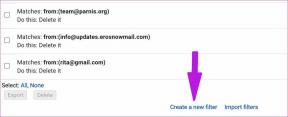Top 8 Möglichkeiten, Benachrichtigungen zu beheben, die auf dem iPhone nicht funktionieren
Verschiedenes / / November 29, 2021
Benachrichtigungen sind ein wesentlicher Bestandteil unserer täglichen Smartphone-Nutzung. Sie sind fast wie eine Brücke, die uns mit unserem verbindet Lieblings-Apps. Ohne sie ist nicht abzusehen, wie viele wichtige Anrufe, E-Mails und Nachrichten wir verpassen würden. Leider ist genau das vielen iPhone-Nutzern passiert.

Unabhängig davon, ob das Benachrichtigungsproblem auf dem iPhone auf eine bestimmte App oder systemweit beschränkt ist, haben wir eine Liste möglicher Lösungen zusammengestellt, um die Benachrichtigungsprobleme auf dem iPhone endgültig zu beheben. Also, fangen wir an.
Auch auf Guiding Tech
1. iPhone neu starten
Manchmal kann ein kleiner Softwarefehler der Grund dafür sein, dass Ihr iPhone keine Benachrichtigungen erhält. Glücklicherweise werden solche Probleme oft durch einen einfachen Neustart des iPhones behoben. Halten Sie dazu den Netzschalter gedrückt und verwenden Sie den Schieberegler, um ihn auszuschalten. Warten Sie ein oder zwei Minuten und schalten Sie dann Ihr iPhone wieder ein.
2. Fokusmodus deaktivieren
Wie der Name andeutet, Fokus Modus (früher bekannt als Nicht stören-Modus) ist eine nützliche Funktion auf dem iPhone, mit der Ihr iPhone stummgeschaltet wird und Sie sich auf eine bestimmte Aktivität konzentrieren können. Wenn es aktiviert ist, wird Ihr iPhone Sie nicht über Anrufe und Benachrichtigungen informieren, die Sie erhalten. So können Sie sicherstellen, dass Sie den Fokusmodus nicht versehentlich aktiviert haben.
Um den Fokusmodus zu deaktivieren, wischen Sie von der oberen rechten Ecke des Bildschirms nach unten, um das Kontrollzentrum aufzurufen. Klicken Sie nun auf das Mondsichelsymbol, um es zu deaktivieren.

3. Geplanten Fokusmodus deaktivieren
Abgesehen von der Deaktivierung des Fokusmodus müssen Sie auch sicherstellen, dass er nicht für eine planmäßige Aktivierung konfiguriert ist.
Öffnen Sie dazu die App Einstellungen und gehen Sie zu Fokus. Tippen Sie nun auf die Option Nicht stören.


Scrollen Sie nach unten zum Abschnitt Automatisch einschalten. Deaktivieren Sie alle eingestellten automatischen Trigger. Wiederholen Sie diesen Vorgang auch für den Rest Ihrer Focus-Profile.

4. Benachrichtigungszusammenfassung deaktivieren
Mit iOS 15 hat Apple viele Änderungen an der Art und Weise vorgenommen, wie Sie Benachrichtigungen auf dem iPhone verwalten. Und Benachrichtigungszusammenfassung ist eine dieser Funktionen. Wenn diese Option aktiviert ist, kann dies verhindern, dass bestimmte Apps sofort Benachrichtigungen senden.
Um die Benachrichtigungszusammenfassung zu deaktivieren, öffnen Sie die Einstellungen auf Ihrem iPhone und gehen Sie zu Benachrichtigungen. Gehen Sie nun zu Zeitplanübersicht und schalten Sie es aus.


5. Überprüfen Sie die Benachrichtigungseinstellungen der App
Wenn das Benachrichtigungsproblem auf Ihrem iPhone nur auf eine oder zwei Apps beschränkt ist, können Sie versuchen, die Benachrichtigungseinstellungen für die betreffende App zu überprüfen. Hier ist wie.
Schritt 1: Starten Sie die Einstellungen-App auf Ihrem iPhone. Scrollen Sie nach unten, um die App zu finden, für die Benachrichtigungen nicht funktionieren.

Schritt 2: Tippen Sie nun auf die Option Benachrichtigungen und schalten Sie den Schalter neben Benachrichtigungen zulassen ein, falls dies noch nicht geschehen ist.


Stellen Sie außerdem sicher, dass die App Benachrichtigungen sofort senden und über den Sperrbildschirm, die Mitteilungszentrale und die Banner anzeigen darf.
6. Aktualisiere die App
Wenn eine App keine Benachrichtigungen senden kann, sollten Sie überprüfen Updates für die App. Möglicherweise verwenden Sie eine ältere Version der App, die entweder nicht mehr mit Ihrem iPhone kompatibel ist oder interne Fehler aufweist. Gehen Sie also vor und aktualisieren Sie die App, um zu sehen, ob dies bei dem Benachrichtigungsproblem hilft.
Auch auf Guiding Tech
7. iOS aktualisieren
Wenn Sie Ihr iPhone eine Weile nicht aktualisiert haben, ist es höchste Zeit, dies zu tun. Manchmal können Apps, die nicht mit der von Ihnen verwendeten iOS-Version kompatibel sind, Benachrichtigungen auf dem iPhone nicht senden. Daher können Sie versuchen, Ihr iPhone auf die neueste verfügbare Version zu aktualisieren.
8. Setzen Sie Ihr iPhone zurück
Wenn alles fehlschlägt, können Sie überlegen Zurücksetzen Ihres iPhones. Betrachten Sie dies als letzten Ausweg, da alle Einstellungen Ihres iPhones auf ihre Standardwerte zurückgesetzt werden. Dadurch werden keine Ihrer Dateien oder Daten gelöscht, vorausgesetzt, Sie wählen die richtige Option und erstellen ein Backup, bevor Sie es versuchen.
Um Ihr iPhone zurückzusetzen, öffnen Sie die App Einstellungen. Navigieren Sie zu Allgemein und tippen Sie auf Zurücksetzen.
Wählen Sie als Nächstes die Option Alle Einstellungen zurücksetzen und das iPhone fordert Sie auf, den Passcode einzugeben. Danach wird Ihr iPhone zurückgesetzt.


Wenn das Problem weiterhin besteht, können Sie versuchen, alle Daten von Ihrem iPhone zu löschen, während Sie es auf die Werkseinstellungen zurücksetzen. Das sollte nur in extrem seltenen Situationen passieren. Wenn Sie sich für diese Option entscheiden, vergessen Sie nicht, dies zu tun Sichern Sie Ihre Daten Erste.
Auch auf Guiding Tech
Keine Benachrichtigung verpassen
Benachrichtigungsprobleme auf dem iPhone sind nichts Neues. Und das Verpassen wichtiger Benachrichtigungen aufgrund solcher Störungen kann ärgerlich sein. Aber sobald Sie die oben genannten Lösungen durchgegangen sind, können Sie das Problem beheben, dass Benachrichtigungen nicht auf Ihrem iPhone eintreffen.